Come utilizzare lo strumento riempimento sfumato in Adobe Illustrator
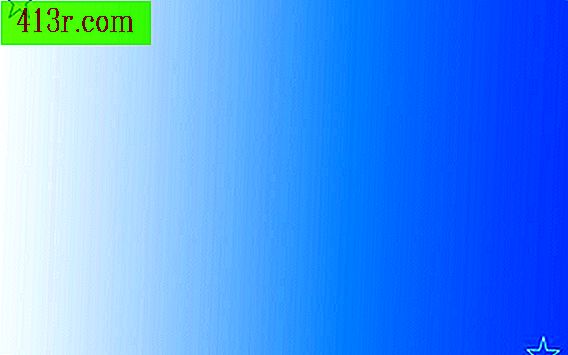
Passaggio 1
Disegna una forma chiusa: ad esempio, seleziona l'icona del rettangolo pieno nella barra degli strumenti. Crea un rettangolo facendo clic sullo schermo e trascinando il cursore. Se hai già disegnato la tua forma, selezionala con la freccia nera sulla barra degli strumenti.
Passaggio 2
Seleziona il quadrato che indica il colore in uso, solitamente di default è nero, che si trova nella parte inferiore della barra degli strumenti. Assicurati che il riquadro di riempimento sia davanti alla casella di riga, in caso contrario, fai clic sulla freccia curva e vedrai che cambiano posizione.
Passaggio 3
Applicare il riempimento selezionando l'icona "gradiente", questo è il pulsante centrale nella seconda riga a partire dalla parte inferiore della barra degli strumenti. Nota che in Illustrator, lo strumento riempimento sfumato e il pulsante sfumatura sono diversi.
Passaggio 4
Per modificare la direzione del gradiente (per simulare da dove proviene la luce) selezionare lo strumento di riempimento sfumato dall'area centrale, dalla colonna di destra della barra degli strumenti. L'icona è un rettangolo con riempimento sfumato.
Passaggio 5
Fare clic e trascinare il cursore per raggiungere l'effetto desiderato. Ricorda che il colore più chiaro apparirà nel punto in cui hai fatto clic e si scurirà nella direzione da te indicata quando smetti di trascinare. È conveniente non iniziare o finire il riempimento all'interno del modulo per colorare, così eviterai di avere una zona completamente scura o completamente chiara, il che darebbe un aspetto non realistico.







